Una guida completa su Odin Root e la sua migliore alternativa: DrFoneTool
Conosciamo tutti i numerosi vantaggi del rooting del nostro dispositivo Android. Consente a qualsiasi utente di liberare il vero potenziale del proprio dispositivo offrendo loro un’ampia gamma di opzioni. Si può davvero personalizzare il proprio dispositivo Android utilizzando qualsiasi software di rooting affidabile come Odin Root. Sebbene il rooting possa alterare la garanzia del tuo dispositivo, offre anche molti altri vantaggi.
Prima di eseguire il root del dispositivo, assicurati di aver eseguito il backup e di essere ben equipaggiato. È un compito cruciale e devi assicurarti di utilizzare uno strumento affidabile per eseguire il root del tuo dispositivo. Qui, in questo post completo, forniremo una procedura dettagliata su come utilizzare la radice di Odin e la sua migliore alternativa.
Parte 1: Cos’è la radice di Odino?
È una delle applicazioni più utilizzate e consigliate utilizzata per eseguire il root dei dispositivi Samsung Android. L’applicazione funziona principalmente per smartphone e tablet Samsung e può essere utilizzata anche per installare ROM personalizzate. Si può scaricare l’ultima versione di Odin Root dal suo Sito ufficiale e intraprendere una serie di istruzioni dettagliate per eseguire il root della maggior parte dei dispositivi Samsung Android.
PRO:
• Alto tasso di successo
• Può installare ROM personalizzata
• Kernel personalizzato
• Fornisce una facile funzione di root
• Senza costi
Contro:
• Non fornisce un metodo di backup dei dati integrato
• È compatibile solo con dispositivi Samsung Android
• L’interfaccia non è estremamente intuitiva
• È necessario scaricare diversi file del pacchetto Auto Root per ogni dispositivo Samsung
Parte 2: Come utilizzare Odin Root per eseguire il root del tuo telefono Android
Se pensi che usare Odin Root sia piuttosto complicato, non preoccuparti. Siamo qui per assisterti. Per aiutarti a eseguire il root del tuo dispositivo Samsung Android utilizzando Odin Root, abbiamo creato questa guida completa. Tuttavia, prima di procedere con il processo generale, tieni presente i seguenti prerequisiti.
1. Poiché Odin Root non esegue automaticamente il backup dei dati, è meglio farlo eseguire il backup di tutto sul telefono prima di eseguire il root del dispositivo.
2. Il tuo dispositivo dovrebbe essere carico almeno al 60%.
3. Se il driver USB non è installato, assicurati di aver scaricato il driver USB del rispettivo dispositivo Samsung. Inoltre, installa l’applicazione Odin Root dal suo sito Web ufficiale.
4. Inoltre, devi abilitare l’opzione Debug USB sul tuo dispositivo. Tutto quello che devi fare è visitare ‘Impostazioni’ e toccare ‘Opzioni sviluppatore’. In alcuni nuovi dispositivi Samsung, potrebbe essere necessario accedere a Impostazioni> Informazioni sul telefono> Numero build e toccarlo più volte (5-7) per abilitare le opzioni sviluppatore.
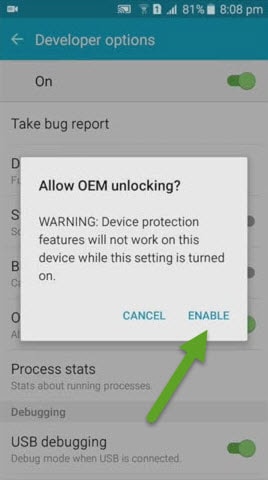
Dopo aver soddisfatto tutti i prerequisiti sopra menzionati, segui semplicemente questi semplici passaggi per eseguire il root del tuo dispositivo Samsung.
Passaggio 1. Per procedere, devi scaricare il pacchetto CF Auto Root del tuo dispositivo Samsung. Per conoscere il numero di build esatto del tuo dispositivo, visita la sezione ‘Informazioni sul telefono’ in ‘Impostazioni’.
Passaggio 2. Dopo aver scaricato il pacchetto, estrarlo e salvarlo in una posizione particolare.
Passaggio 3. Spegni il dispositivo e abilita la modalità Download. Questo può essere fatto premendo contemporaneamente il pulsante Home, Power e Volume giù nella maggior parte dei dispositivi Samsung. Dopo aver attivato la modalità Download, collegalo al tuo sistema utilizzando un cavo USB.
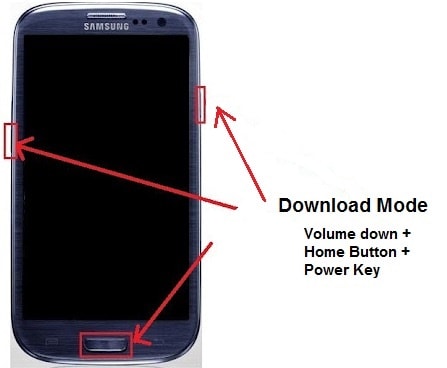
Passaggio 4. Ora vai nella posizione in cui è stato estratto il file CF Auto Root (.rar) e seleziona il file Odin3.exe. Poiché hai installato i driver USB sul tuo computer, potresti vedere un messaggio ‘Aggiunto’ nella finestra successiva. Inoltre, l’opzione ID:COM diventerà blu.

Passaggio 5. Vai al pulsante PDA nella finestra e seleziona il file .tar.md5 dalla posizione in cui è archiviato il pacchetto Auto Root.
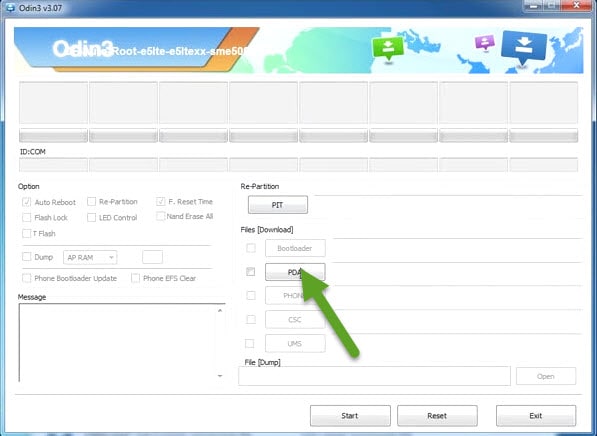
Passaggio 6. Dopo aver aggiunto il pacchetto, fai semplicemente clic sull’opzione ‘Avvia’ per avviare l’operazione di rooting.
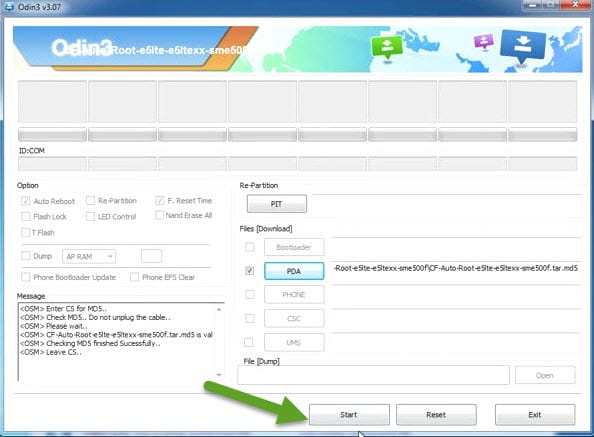
Passaggio 7. Una volta completato il processo, sarai in grado di vedere una notifica ‘Passato’ sulla finestra.

Passaggio 8. Dopo aver ricevuto la notifica di cui sopra, puoi semplicemente disconnettere il dispositivo e riavviarlo. Congratulazioni! Hai eseguito correttamente il root del tuo dispositivo ora.
ultimi articoli